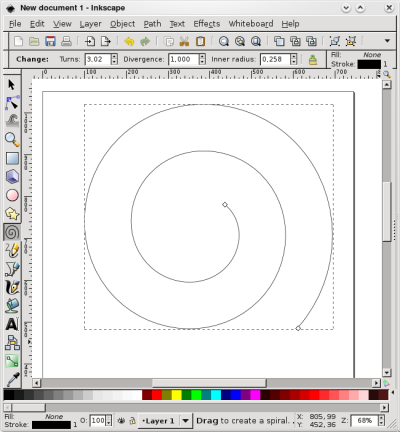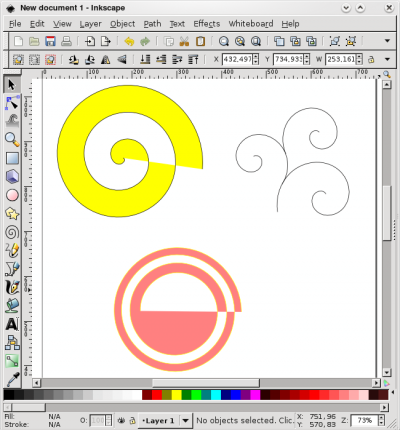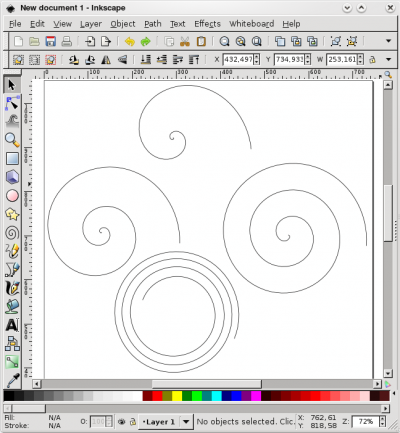Inkscape - Introdução (parte 2)
No primeiro artigo dessa série introduzimos os principais aspectos e ferramentas do Inkscape. Este é um excelente software de desenho vetorial, lembrando o primo famoso - Corel Draw. Agora vamos dar alguns passos adicionais, como lidar com um novo shape (Espiral) e mais algumas ferramentas.
[ Hits: 35.414 ]
Por: Juliao Junior em 29/08/2008
Shapes - Espirais
Shapes - espirais
No artigo anterior dessa série falamos sobre os shapes Retângulo, Elipse e Estrela. Agora vamos falar sobre mais um: Espiral. Este shape não é tão empolgante como o shape Estrela, quando fizemos diversas aplicações e muitos malabarismos. Definitivamente, é um pouco mais simples. Porém, a exemplo dos demais shapes, é muito útil.Clique no botão "Espiral" (F9) e desenhe um exemplar desse shape, da mesma forma que fizemos com os anteriores: clicando e arrastando o botão esquerdo do mouse. Como sempre, podemos usar as teclas CTRL, ALT e SHIFT, em conjunto com os nós do shape, para alguns detalhes especiais:
- desenhe com CTRL pressionado: a espiral aumenta apenas a cada 15 graus.
- após desenhar o shape, clique em um dos nós e aumente o número de "voltas" da espiral.
- após desenhar o shape, clique no nó mais interno da espiral, pressione a tecla ALT e movimente o nó ou para dentro ou para fora. Isso irá alterar a disposição das voltas na espiral. Veja um exemplo:
Os efeitos descritos acima também podem ser realizados com o auxílio das opções "Turns", "Divergence" e "Inner Radius" do shape Espiral. Quando clicamos no shape, observamos essas opções na terceira barra superior. Alterando "Turns", por exemplo, editamos o número de voltas do shape.
Você também pode alterar o preenchimento e o contorno desse shape, semelhante ao que fizemos com os shapes anteriores. Além de ser possível combiná-los para criar efeitos visuais muito legais. Experimente e veja alguns resultados dessas operações na figura abaixo (os número nos shapes indicam a opção "Divergence"):
2. Espelhando
3. Gradiente - Novos efeitos
4. Misturando shapes
Aprenda Python - Guia "rápido"
Grace - Usando a função "Regression"
GRIP - Conversão e ripagem de CDs em Linux
Debian Pure Blends - Distro-VOL?
Baixando ISOs-Linux em altíssima velocidade
SIGE Plus, uma derivação do código do Siages descontinuado pela Solis
Octave - Programação científica no Linux
Meu Fork do Plugin de Integração do CVS para o KDevelop
Ótimo post
Muito bom, mas precisamos muito divulgar os softwares de criação de criação digital de código aberto.
Muito bom uma opção excelente também é o GIMP.
Parabéns
podia falar de como imprimir em gráficas ou mandar o arquivo para gráficas.
É uma boa idéia, gpr. Vou guardar sua sugestão para um dos próximos artigos.
Esta série de artigos tem por finalidade servir de introdução para o uso do Inkscape. Haverá mais um artigo introdutório, e depois passarei a série para um próximo nível. No momento adequado colocarei sua sugestão na matéria. Obrigado.
Legal ter outra opção além do GIMP.
Renato de Castro Henriques
CobiT Foundation 4.1 Certified ID: 90391725
http://www.renato.henriques.nom.br
Cara, mto bom o programa, mass
bem, vc pode não saber
mas eu queria tratuzilo para Pt_BR
assim poderia usalo em trabalhos aqui na escola (Ensino médio)
como estou utilizando atualmente do gimp
Se souber me avise, abraço
Parabéns pelo tuto!
Era o que estava buscando na net, até tem alguns mas são mais complexos, seu tutorial é o indicado para quem está começando a mexer com o inkscape.
Parabéns!
Patrocínio
Destaques
Artigos
LazyDocker – Interface de Usuário em Tempo Real para o Docker
Instalando COSMIC no Linux Mint
Turbinando o Linux Mint: o poder das Nemo Actions
Inteligência Artificial no desenvolvimento de software: quando começar a usar?
Dicas
O widget do Plasma 6 Área de Notificação
[Resolvido] Algo deu errado ao abrir seu perfil
Tópicos
Quando vocês pararam de testar distros? (14)
Problema com som no laptop (3)
Não estou conseguindo fazer funcionar meu Postfix na versão 2.4 no Deb... (2)
Top 10 do mês
-

Xerxes
1° lugar - 111.994 pts -

Fábio Berbert de Paula
2° lugar - 57.451 pts -

Buckminster
3° lugar - 27.134 pts -

Alberto Federman Neto.
4° lugar - 19.042 pts -

Mauricio Ferrari
5° lugar - 17.786 pts -

Alessandro de Oliveira Faria (A.K.A. CABELO)
6° lugar - 17.406 pts -

edps
7° lugar - 16.592 pts -

Diego Mendes Rodrigues
8° lugar - 16.136 pts -

Daniel Lara Souza
9° lugar - 15.573 pts -

Andre (pinduvoz)
10° lugar - 15.112 pts